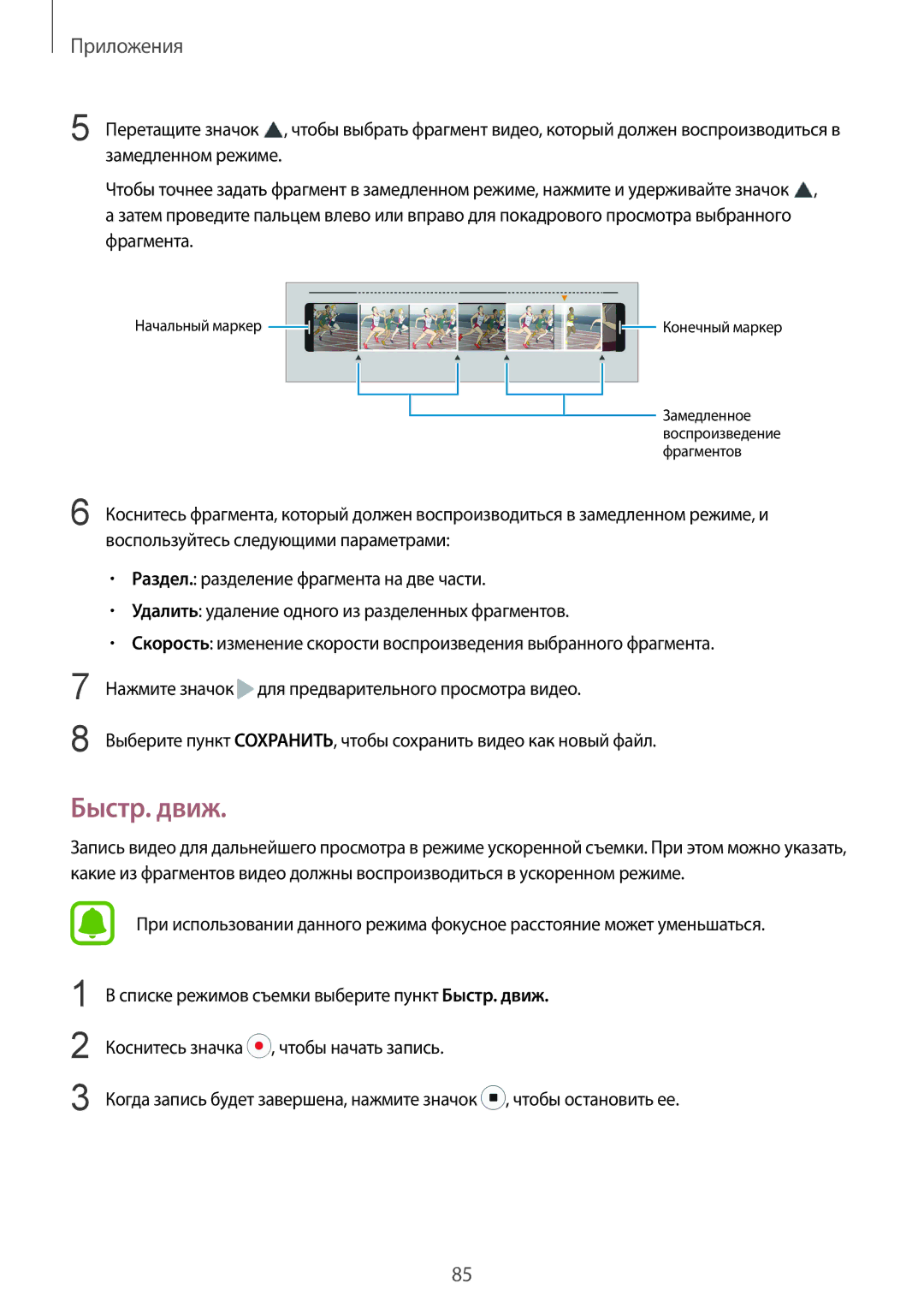Приложения
5 Перетащите значок ![]() , чтобы выбрать фрагмент видео, который должен воспроизводиться в замедленном режиме.
, чтобы выбрать фрагмент видео, который должен воспроизводиться в замедленном режиме.
Чтобы точнее задать фрагмент в замедленном режиме, нажмите и удерживайте значок ![]() ,
,
азатем проведите пальцем влево или вправо для покадрового просмотра выбранного фрагмента.
Начальный маркер |
|
|
|
|
|
|
|
|
| Конечный маркер |
|
|
|
|
|
|
|
|
| ||
|
|
|
|
|
|
|
|
|
|
|
|
|
|
|
|
|
|
|
|
|
|
|
|
|
|
|
|
|
|
|
|
|
Замедленное
воспроизведение
фрагментов
6 Коснитесь фрагмента, который должен воспроизводиться в замедленном режиме, и воспользуйтесь следующими параметрами:
•Раздел.: разделение фрагмента на две части.
•Удалить: удаление одного из разделенных фрагментов.
•Скорость: изменение скорости воспроизведения выбранного фрагмента.
7
8
Нажмите значок ![]() для предварительного просмотра видео.
для предварительного просмотра видео.
Выберите пункт СОХРАНИТЬ, чтобы сохранить видео как новый файл.
Быстр. движ.
Запись видео для дальнейшего просмотра в режиме ускоренной съемки. При этом можно указать, какие из фрагментов видео должны воспроизводиться в ускоренном режиме.
1
2
3
При использовании данного режима фокусное расстояние может уменьшаться.
В списке режимов съемки выберите пункт Быстр. движ.
Коснитесь значка ![]() , чтобы начать запись.
, чтобы начать запись.
Когда запись будет завершена, нажмите значок ![]() , чтобы остановить ее.
, чтобы остановить ее.
85